データとツールの追加
データをモデルに追加すると、モデルにデータ変数が作成されます。データ変数には、データ自体ではなく、データの説明が含まれます。値 (データセットへのパス) は、変数をダブルクリックしてダイアログ ボックスを開くことで、表示または変更できます。さらに、ModelBuilder には、データ変数に関するその他の説明情報 (空間範囲、フィールド情報、座標系など) も保存されます。この情報は、モデルを整合チェックすることで更新できます。
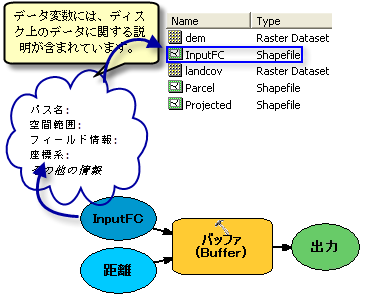
ツールをモデルに追加すると、モデルに出力変数が作成されます。追加した時点では、ツールに必要なパラメーターが指定されていないため、ツールと出力変数はどちらも空です (色がありません)。必要なツールのパラメーターが指定されると、ツール変数の色が黄色になり、プロセスを実行する準備ができたことを示します。
データとツールをモデルに追加するには、次の 2 つの方法があります。
[データの追加] ツールの使用 
- [ModelBuilder] ツールバーの [データの追加] ツール
 をクリックします。
をクリックします。
- または、[挿入] > [データまたはツールを追加] の順にクリックします。
- データまたはツールを参照して選択し、[追加] をクリックします。
ドラッグ アンド ドロップ
- [カタログ] ウィンドウで、データまたはツールを参照します。
- データまたはツールを選択して、モデルにドラッグします。
- または、[検索] ウィンドウに表示された検索結果から、データとツールをドラッグします。[検索] ウィンドウを使用してツールを検索および追加する方法については、「ツールの検索の概要」をご参照ください。
データとツールの接続
変数をツールのパラメーターに接続するには、[接続] ツールを使用するか、ツールのダイアログ ボックスを使用します。
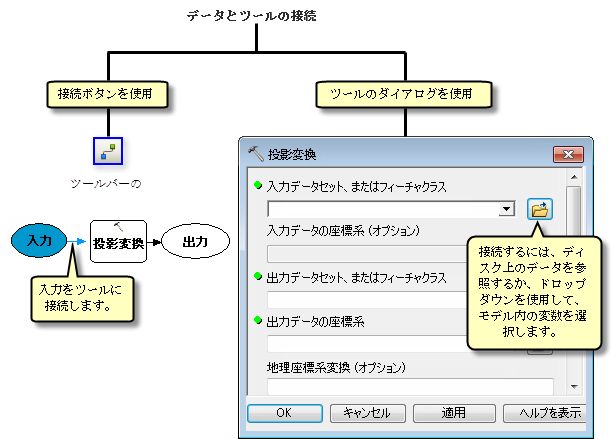
[接続] ツールの使用
- [ModelBuilder] ツールバーの [接続] ツール
 をクリックします。
をクリックします。
- ツールに接続する変数をクリックします。
- 変数を接続するツールをクリックします。
- 使用可能なパラメーターを示すポップアップ ウィンドウから、接続するパラメーターを選択します。
変数とツールの間に接続が作成されます。
ツールのダイアログ ボックスの使用
- ツールのダイアログ ボックスを使用するには、ツールを右クリックして、[開く] をクリックします。
- または、ツールをダブルクリックして、ダイアログ ボックスを開きます。
- ディスク上のデータを使用する場合は、
 をクリックしてディスクに保存されたデータを参照し、これを選択して追加します。
をクリックしてディスクに保存されたデータを参照し、これを選択して追加します。
- データがデータ変数としてすでにモデルに追加されている場合、またはデータが ArcMap の [コンテンツ] ウィンドウにレイヤーとして存在している場合は、パラメーターのドロップダウン リストから適切なデータ エレメントを選択します。データ変数には [モデル変数] アイコン
 が表示され、ArcMap [コンテンツ] ウィンドウにあるレイヤーには [レイヤー] アイコン
が表示され、ArcMap [コンテンツ] ウィンドウにあるレイヤーには [レイヤー] アイコン  が表示されます。
が表示されます。
- データがデータ変数としてすでにモデルに追加されている場合、またはデータが ArcMap の [コンテンツ] ウィンドウにレイヤーとして存在している場合は、パラメーターのドロップダウン リストから適切なデータ エレメントを選択します。データ変数には [モデル変数] アイコン
一般的に、ツールのパラメーターにはモデルの変数を設定できます。ただし、変数を選択できるリストがパラメーターで表示されない場合もあります。この場合は、モデルに適切なタイプの新しい変数を作成し、[接続] ツール  を使用して変数をツール パラメーターに接続します。
を使用して変数をツール パラメーターに接続します。